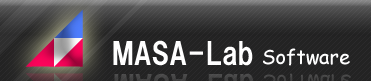開発ブログ - 最新エントリー
Thunderbird で Shift_JIS のメールが入ったフォルダが全部文字化けしてました
個別にテキストエンコーディングを Shift_JIS にすれば見られるのですが
一覧の件名がすべて化けているので見づらいったらありゃしない
フォルダのプロパティでフォールバックテキストエンコーディングを設定しようと思ったのですが、ISO-2022-JP になっていて Shift_JIS がない!
このリストを治せないかと思って設定エディタを起動
「ツール」-「オプション」から「詳細」-「設定エディタ」
intl.charsetmenu.mailview.cache に Shift_JIS を追加したりしてみたが
ダメ
仕方がないので直接フォルダの設定をいじります
フォルダのプロパティにある「場所」を開き
(AppData\Roaming\Thunderbird\Profiles\....\Mail\...)
xxx.msf をエディタで開いて
ISO-2022-JP
と書かれたあたりを Shift_JIS に無理やり修正
Thunderbird を起動し直して、プロパティを開くとドロップダウンリストの選択が空白になっています。
この状態でこのエンコーディングを全メッセージに適用のチェックを付け
フォルダを修復したら表示されるようになりました!
ラッキー
実際はこの作業はとても危ないので
まず空のフォルダを作り、そこのフォルダ設定を上記の手順で変えたのち
元のフォルダからすべてのメールを選んでフォルダ間コピーを行いました
個別にテキストエンコーディングを Shift_JIS にすれば見られるのですが
一覧の件名がすべて化けているので見づらいったらありゃしない
フォルダのプロパティでフォールバックテキストエンコーディングを設定しようと思ったのですが、ISO-2022-JP になっていて Shift_JIS がない!
このリストを治せないかと思って設定エディタを起動
「ツール」-「オプション」から「詳細」-「設定エディタ」
intl.charsetmenu.mailview.cache に Shift_JIS を追加したりしてみたが
ダメ
仕方がないので直接フォルダの設定をいじります
フォルダのプロパティにある「場所」を開き
(AppData\Roaming\Thunderbird\Profiles\....\Mail\...)
xxx.msf をエディタで開いて
ISO-2022-JP
と書かれたあたりを Shift_JIS に無理やり修正
Thunderbird を起動し直して、プロパティを開くとドロップダウンリストの選択が空白になっています。
この状態でこのエンコーディングを全メッセージに適用のチェックを付け
フォルダを修復したら表示されるようになりました!
ラッキー
実際はこの作業はとても危ないので
まず空のフォルダを作り、そこのフォルダ設定を上記の手順で変えたのち
元のフォルダからすべてのメールを選んでフォルダ間コピーを行いました
RAD Studio XE7
既存のプロジェクトを git で管理しようと
git init をしてから
RAD Studio で
Git - コミット - リポジトリルート以下
からコミットしたところ
エラーが発生してしまいました!
gitk を起動してみたところ
リビジョン解析エラー
となります
無視して git gui を起動すると
日本語ファイル名のついたファイルだけが add されていない状態。
git gui から add してコミットしたところ、無事完了して一安心
日本語ファイル名があるとだめなのかな?
既存のプロジェクトを git で管理しようと
git init をしてから
RAD Studio で
Git - コミット - リポジトリルート以下
からコミットしたところ
エラーが発生してしまいました!
gitk を起動してみたところ
リビジョン解析エラー
となります
無視して git gui を起動すると
日本語ファイル名のついたファイルだけが add されていない状態。
git gui から add してコミットしたところ、無事完了して一安心
日本語ファイル名があるとだめなのかな?
Google AppEngine から https などでアクセスする際に
SSLError: Can't connect to HTTPS URL because the SSL module is not available.
というエラーが出てしまいました。
SSL を使うには app.yaml に以下の記述が必要
さらに開発サーバでは以下のようなエラーが出ます
TypeError: must be _socket.socket, not socket
{GAE_PATH}/google/appengine/tools/devappserver2/python/sandbox.py
の _WHITE_LIST_C_MODULES に
_ssl, _socket を追加
cp /usr/lib/python2.7/socket.py {GAE_PATH}/google/appengine/dist27/
[参考サイト]
http://tsuboi-sj.hatenablog.com/entry/2015/05/29/164743
SSLError: Can't connect to HTTPS URL because the SSL module is not available.
というエラーが出てしまいました。
SSL を使うには app.yaml に以下の記述が必要
libraries:
- name: ssl
version: latest
さらに開発サーバでは以下のようなエラーが出ます
TypeError: must be _socket.socket, not socket
{GAE_PATH}/google/appengine/tools/devappserver2/python/sandbox.py
の _WHITE_LIST_C_MODULES に
_ssl, _socket を追加
cp /usr/lib/python2.7/socket.py {GAE_PATH}/google/appengine/dist27/
[参考サイト]
http://tsuboi-sj.hatenablog.com/entry/2015/05/29/164743
XE5 で作っていたアプリケーションを 10 Seattle でコンパイルしてみました
FMX.Controls.TControl.DesignVisible がなくなっているようで
エラーが...
ちょっと便利に使っていたりしたので、困ってしまいました...
結構色々変わりますねー
FMX.Controls.TControl.DesignVisible がなくなっているようで
エラーが...
ちょっと便利に使っていたりしたので、困ってしまいました...
結構色々変わりますねー
最近の PAServer のバージョン番号は RADStudioの内部バージョン番号と同じです。
前の方が分かりやすかったんだけど...
自分で使っていたバージョンの組み合わせをメモっておきます
ところで PAServerManager って以前は PAServer Manager だったのね
何か違うのかな?
XCode 6.3.2 iOS 7.1, 8.1, 8.2
前の方が分かりやすかったんだけど...
自分で使っていたバージョンの組み合わせをメモっておきます
XE5 | RAD PAServer XE5 | XCode 4.6.3?
(XE6 | RAD PAServer XE6 | XCode 4.6.3?)
XE7 | PAServer 15.0 | XCode 5.1.1? | (PAServer Manager)
(XE8 | PAServer 16.0 | Yosemite | XCode 6.3.2? | (PAServerManager))
10 | PAServer-17.0 | Yosemite | XCode 6.3.2? | (PAServerManager)
ところで PAServerManager って以前は PAServer Manager だったのね
何か違うのかな?
XCode 6.3.2 iOS 7.1, 8.1, 8.2
いつものように空きのディスクは少ない状態からスタート
空きは 21GB
InterBase Serverが検出され、上書きを選択 (Yes)
インストール先は
Studio\17.0
「この製品をインストールするのに十分な空きディスク領域がありません。」
ディスクが足りないということで落ちる...
空きは 21GB
InterBase Serverが検出され、上書きを選択 (Yes)
インストール先は
Studio\17.0
「この製品をインストールするのに十分な空きディスク領域がありません。」
ディスクが足りないということで落ちる...
久々に ubuntu12.04 LTS を起動してみました
アップデートマネージャーでアップデートを適用
さらに VMWare Tools をバージョンアップしたら、画面の再描画がおかしい感じ...
うーむ
いったん電源オフして、仮想マシンを少しアップグレード Worksation 6.5-7.x -> 8.0互換まで上げてみた
再起動後、正しく動作するようになりました...
焦ったぁ
ハードウェア互換性の問題だったのかなぁ?
アップデートマネージャーでアップデートを適用
さらに VMWare Tools をバージョンアップしたら、画面の再描画がおかしい感じ...
うーむ
いったん電源オフして、仮想マシンを少しアップグレード Worksation 6.5-7.x -> 8.0互換まで上げてみた
再起動後、正しく動作するようになりました...
焦ったぁ
ハードウェア互換性の問題だったのかなぁ?
それぞれのプラットフォームで扱えるビットマップデータの種類は以下の模様です。
Windows = bmp, gif, jpg, hdp, ico, png, .tif
MacOS = bmp, icns, jpg, gif, png, tif, tga
iOS = jpg, png
Android = gif, jpg, png
iOS のことを考えると jpg, png の2択
写真系なら jpg 通常の画像なら png ということ
FMX.Graphics.TBitmapCodecManager
Windows = bmp, gif, jpg, hdp, ico, png, .tif
MacOS = bmp, icns, jpg, gif, png, tif, tga
iOS = jpg, png
Android = gif, jpg, png
iOS のことを考えると jpg, png の2択
写真系なら jpg 通常の画像なら png ということ
FMX.Graphics.TBitmapCodecManager
FMX にはイメージコントロールが複数あるけれど、いつもどれを使おうか考えてしまうので
ここでまとめてみました。
---------- TImage = class(TControl) Bitmap: TBitmap ビットマップ BitmapMargins: TBounds マージン DisableInterpolation: Boolean 補間を無効にする MarginWrapMode: TImageWrapMode マージン BitmapMargins と共に使う MultiResBitmap: TFixedMultiResBitmap WrapMode: TImageWrapMode イメージの配置モード(Original/Fit/Stretch/Tile/Center) procedure DrawBitmap(const Canvas: TCanvas; const ARect: TRectF; const ABitmap: TBitmap; const AOpacity: Single = 1.0) イメージを表示する基本のコントロール 多重解像度ビットマップに対応している。 様々なイメージの配置モードをサポートし、背景は透過描画される。 イメージを表示するのであればファーストチョイス ---------- TImageViewer = class(TCustomScrollBox) BackgroundFill: TBrush 背景 Bitmap: TBitmap ビットマップ BitmapScale: Float 0.01~10 イメージの拡大率 MouseScaling: Boolean マウスホイールによる イメージの拡大縮小 ShowBackground: Boolan Trueの場合 BackgroundFill が有効 procedure BestFit BitmapScaleの値を、コントロールサイズにフィットするように設定する(縦横比保持) イメージを対話的に拡大縮小できるコントロール マウスカーソルが指マークになる MouseScaling=True でマウスホイールによる拡大縮小が可能(デフォルト) とりあえず手軽に拡大縮小できるイメージコントロールが必要であればコレ? ---------- TImageControl = class(TStyledControl) Bitmap: TBitmap ビットマップ EnableOpenDialog: Boolean OpenDialogを利用可能に 対話的に画像を選択表示できるコントロール EnableOpenDialog=True でクリックすると OpenDialog が開かれ、画像を変更可能(デフォルト) イマイチ利用イメージは湧かない...基本的には TImage 一択かなぁ...